일어나야 할 시간에 따라 취침 시간 알림을 받는 방법

일어나야 할 시간에 따라 취침 시간 알림을 받는 방법
음악 파일을 압축하면 디스크 공간을 크게 절약하고 iPod이나 다른 MP3 플레이어에 더 많은 음악을 추가할 수 있습니다. 비트레이트가 매우 높은 음악 파일을 스테레오 스피커나 MP3 플레이어로만 듣는 경우, 비트레이트를 조금만 낮춰도 전반적인 음질에 큰 변화를 느끼기는 매우 어렵습니다. 간단히 말해, 비트레이트를 조금만 낮춰도 음악의 전반적인 품질에는 큰 영향을 미치지 않으면서 디스크 공간을 상당히 절약할 수 있습니다.
Mp3 Quality Modifier 는 Windows용 무료 독립형/휴대용 도구로, MP3 음악 파일의 비트레이트를 줄여 디스크 공간을 절약할 수 있습니다. 개별 파일이나 전체 음악 폴더를 추가할 수 있습니다. 완료되면 품질을 선택하면 다른 모든 설정이 자동으로 적용됩니다. MP3 플레이어에 음악 파일을 추가하려면 '휴대용' 설정을 사용하는 것이 가장 좋습니다.
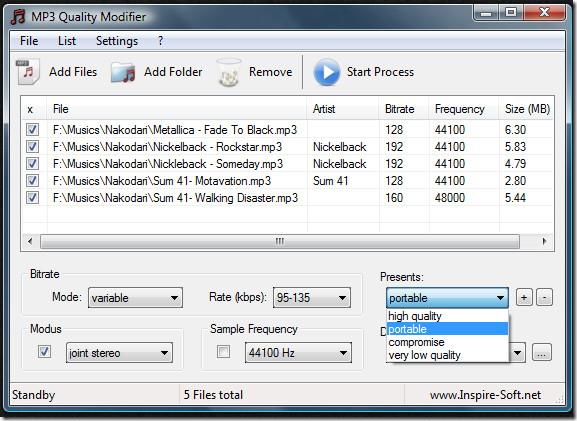
이제 압축된 음악 파일을 저장할 위치를 선택하세요. 기본 위치는 바탕 화면의 출력 폴더입니다. 압축을 시작하려면 "프로세스 시작"을 클릭하세요. 압축 중에 트랙을 건너뛸 수 있는데, 이는 실수로 파일을 추가했거나 압축 시간이 너무 오래 걸리는 경우 유용합니다.
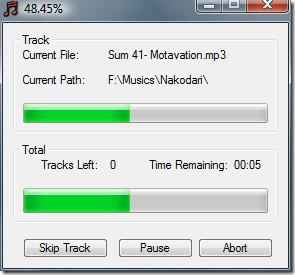
압축이 완료되면 최종 결과에서 크기 변화율, 원본 크기, 그리고 mp3 파일의 최종 크기가 표시됩니다. 절약된 총 디스크 공간도 요약에 표시됩니다.
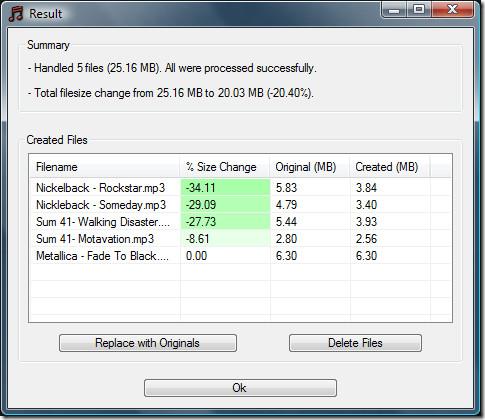
마지막에 두 가지 옵션이 더 있습니다. "원본으로 바꾸기"와 "파일 삭제"입니다. 두 옵션 모두 유용합니다. 완료되면 "확인"을 클릭하면 더 많은 MP3 음악 파일을 압축할 수 있는 기본 창으로 돌아갑니다. Windows 2000, Windows XP, Windows Server 2003, Windows Vista 및 Windows 7에서 작동합니다.
32비트 및 64비트 OS와 모두 호환됩니다. 더 자세한 내용은 iTunes에서 중복 음악 파일 제거 및 가사 다운로드를 참조하세요 . 즐겁게 사용하세요!
일어나야 할 시간에 따라 취침 시간 알림을 받는 방법
휴대폰에서 컴퓨터를 끄는 방법
Windows 업데이트는 기본적으로 레지스트리 및 다양한 DLL, OCX, AX 파일과 함께 작동합니다. 이러한 파일이 손상되면 Windows 업데이트의 대부분의 기능이
최근 새로운 시스템 보호 제품군이 버섯처럼 쏟아져 나오고 있으며, 모두 또 다른 바이러스 백신/스팸 감지 솔루션을 제공하고 있으며 운이 좋다면
Windows 10/11에서 Bluetooth를 켜는 방법을 알아보세요. Bluetooth 장치가 제대로 작동하려면 Bluetooth가 켜져 있어야 합니다. 걱정하지 마세요. 아주 간단합니다!
이전에 우리는 사용자가 PDF 병합 및 분할과 같은 옵션을 사용하여 문서를 PDF 파일로 변환할 수 있는 훌륭한 PDF 리더인 NitroPDF를 검토했습니다.
불필요한 문자가 포함된 문서나 텍스트 파일을 받아보신 적이 있으신가요? 텍스트에 별표, 하이픈, 공백 등이 많이 포함되어 있나요?
너무 많은 사람들이 내 작업 표시줄에 있는 Windows 7 시작 상자 옆에 있는 작은 Google 직사각형 아이콘에 대해 물었기 때문에 마침내 이것을 게시하기로 결정했습니다.
uTorrent는 토렌트 다운로드에 가장 인기 있는 데스크톱 클라이언트입니다. Windows 7에서는 아무 문제 없이 작동하지만, 어떤 사람들은
컴퓨터 작업을 하는 동안에는 누구나 자주 휴식을 취해야 합니다. 휴식을 취하지 않으면 눈이 튀어나올 가능성이 큽니다.







